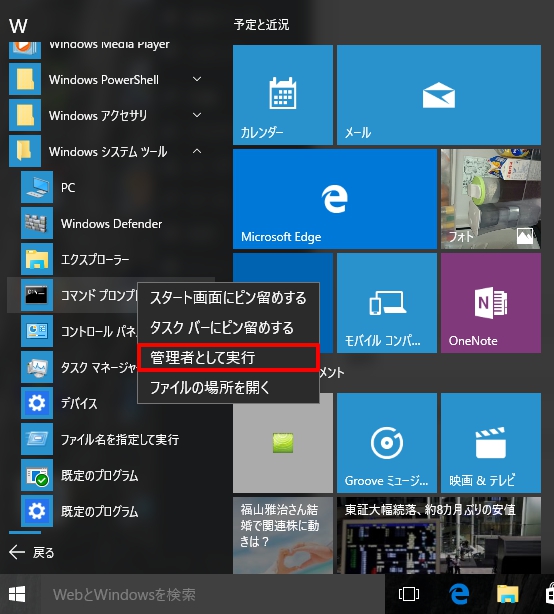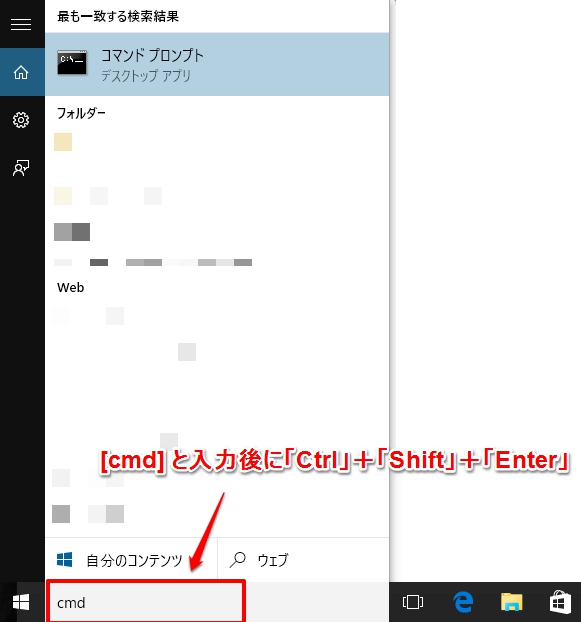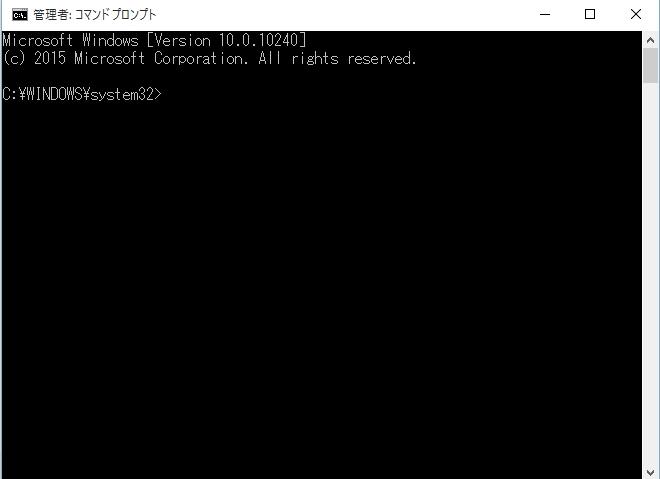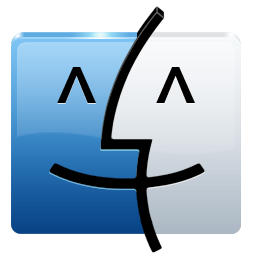コマンドプロンプトを管理者権限で実行【Windows10】
Windows10でコマンドプロンプトを管理者権限で実行する方法
スタートメニューからコマンドプロンプト(管理者権限)で起動する
定番の起動方法ですがコマンドプロンプトがプログラムメニューで後ろのほうにあるので少し手間です
- 左下のWindowsマークをクリックします
- すべてのアプリをクリックします
- Windowsシステムツールからコマンドプロンプトと展開します
- コマンドプロンプトにカーソルをあわして右クリックから「管理者として実行」を選択します

Windowsマークを右クリックメニューからコマンドプロンプト(管理者権限)を起動
この起動方法が一番簡単化と思います
- Windowsマークを右クリックして「クイックアクセスメニュー」を表示します。
またはキーボードで「Windowsキー」+「X」を押します - 右クリックメニューからコマンドプロンプト(管理者)を選択します

検索ボックスからコマンドプロンプト(管理者権限)を起動
この方法がキーボード中心の起動方法でエンジニアぽいです。
- タスクバーの検索ボックスで「cmd」と入力します。
または、キーボード「Windowsキー」+「S」を押します - cmdを入力後に、「Ctrl」+「Shift」+「Enter」押します
ほかの方法でもコマンドプロンプトを管理者権限で実行できる方法があると思いますが、クイックアクセスメニューからの呼び出しと検索ボックスから「Ctrl」+「Shift」+「Enter」がお勧めです